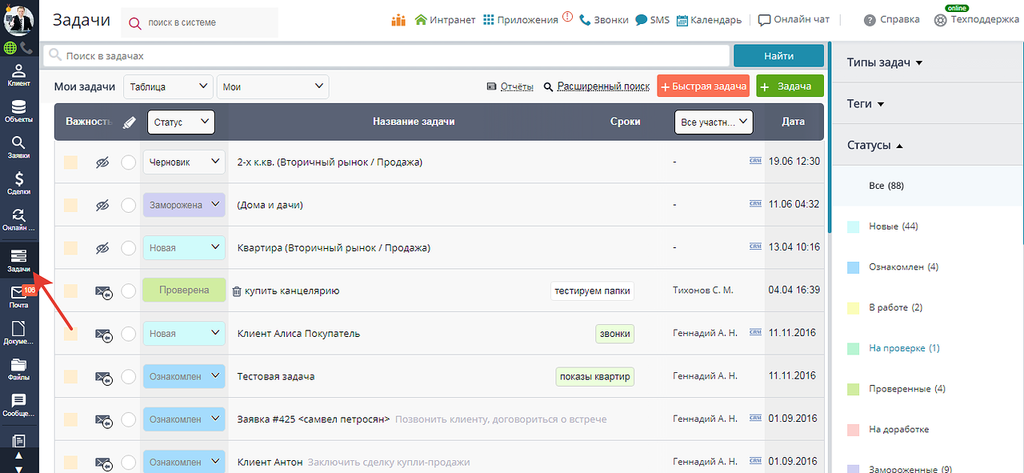- Создание анимации символов и объектов в PowerPoint⁚ от простого к сложному
- Основные инструменты анимации в PowerPoint
- Создание простой анимации⁚ появление и исчезновение
- Добавление движения⁚ перемещение и изменение размера
- Создание сложной анимации⁚ комбинирование эффектов и использование триггеров
- Анимация символов⁚ использование изображений и SmartArt
- Таблица сравнения эффектов анимации
- Список полезных советов
- Облако тегов
Создание анимации символов и объектов в PowerPoint⁚ от простого к сложному
PowerPoint – это не только инструмент для создания презентаций с текстом и статичными изображениями. Современные версии этой программы предоставляют широкие возможности для создания динамичных и привлекательных презентаций с помощью анимации. В этой статье мы разберем‚ как создавать анимацию символов и объектов в PowerPoint‚ начиная с простых приемов и постепенно переходя к более сложным техникам. Вы узнаете‚ как оживить ваши слайды‚ привлечь внимание аудитории и сделать презентацию запоминающейся. Готовы превратить ваши статичные слайды в динамичное шоу? Тогда начнем!
Основные инструменты анимации в PowerPoint
Перед тем‚ как приступить к созданию сложных анимаций‚ давайте ознакомимся с основными инструментами‚ которые предоставляет PowerPoint. Панель «Анимация» содержит все необходимые функции для работы с анимацией. Здесь вы найдете инструменты для добавления различных эффектов⁚ появления‚ исчезновения‚ перемещения‚ изменения размера и многое другое. Каждый эффект можно настроить индивидуально‚ изменяя скорость‚ время запуска‚ добавляя звуковые эффекты и многое другое. Не бойтесь экспериментировать с настройками – это поможет вам найти идеальный вариант для вашей презентации.
Важно понимать разницу между анимацией объектов и переходами между слайдами. Переходы отвечают за то‚ как один слайд сменяется другим‚ в то время как анимация применяется к отдельным объектам на слайде. Оба инструмента важны для создания динамичной презентации‚ и их эффективное сочетание позволит вам добиться впечатляющего результата.
Создание простой анимации⁚ появление и исчезновение
Начнем с самого простого – добавления анимации появления и исчезновения. Выберите объект на слайде‚ перейдите на панель «Анимация» и выберите один из эффектов появления (например‚ «Появление»). PowerPoint предлагает широкий выбор эффектов‚ от простых до более сложных‚ с различными вариантами направления и скорости. Аналогично‚ вы можете добавить эффект исчезновения‚ выбрав соответствующий вариант на панели.
Поэкспериментируйте с различными вариантами эффектов‚ чтобы найти тот‚ который лучше всего подходит для вашего объекта и общей стилистики презентации. Обратите внимание на настройки времени – вы можете задать‚ когда должен появиться или исчезнуть объект относительно других анимаций на слайде.
Добавление движения⁚ перемещение и изменение размера
После того‚ как вы освоили основные эффекты появления и исчезновения‚ можно перейти к более сложным анимациям – перемещению и изменению размера объектов. Выберите объект‚ перейдите на панель «Анимация» и выберите эффект перемещения. Вы сможете задать путь движения объекта‚ используя различные варианты траекторий. Аналогично‚ вы можете добавить анимацию изменения размера‚ указав начальный и конечный размеры объекта.
Комбинируя эффекты перемещения и изменения размера‚ вы можете создавать интересные и динамичные анимации. Например‚ вы можете сделать так‚ чтобы объект одновременно двигался и увеличивался в размере‚ привлекая внимание зрителя к важной информации.
Создание сложной анимации⁚ комбинирование эффектов и использование триггеров
Для создания действительно впечатляющих анимаций‚ необходимо научиться комбинировать различные эффекты и использовать триггеры. Комбинирование эффектов позволяет создавать сложные анимации‚ состоящие из нескольких этапов. Например‚ вы можете сначала сделать так‚ чтобы объект появился‚ затем переместился в определенную точку слайда‚ а затем изменил размер.
Триггеры позволяют запускать анимацию только при определенных условиях. Например‚ вы можете настроить анимацию так‚ чтобы она запускалась только после того‚ как пользователь щелкнет мышью по определенному объекту. Это позволяет создавать интерактивные презентации‚ которые вовлекают зрителя в процесс.
Анимация символов⁚ использование изображений и SmartArt
Для анимации символов‚ вы можете использовать те же инструменты‚ что и для анимации других объектов – эффекты появления‚ исчезновения‚ перемещения‚ изменения размера и т.д. Экспериментируйте с различными вариантами‚ чтобы найти оптимальный подход для вашей презентации.
Таблица сравнения эффектов анимации
| Эффект | Описание | Пример использования |
|---|---|---|
| Появление | Объект появляется на слайде. | Выделение ключевого слова. |
| Исчезновение | Объект исчезает со слайда. | Удаление ненужной информации. |
| Перемещение | Объект перемещается по слайду. | Демонстрация движения. |
| Изменение размера | Объект изменяет свой размер. | Подчеркивание важности. |
Список полезных советов
- Не перегружайте слайды анимацией.
- Используйте анимацию для подчеркивания важной информации.
- Подбирайте эффекты анимации в соответствии с общей стилистикой презентации.
- Проверьте анимацию на разных устройствах.
Создание анимации в PowerPoint – это увлекательный процесс‚ который может значительно улучшить ваши презентации. Начиная с простых эффектов и постепенно осваивая более сложные техники‚ вы сможете создавать динамичные и запоминающиеся презентации‚ которые привлекут внимание вашей аудитории. Не бойтесь экспериментировать и искать свой уникальный стиль!
Надеемся‚ эта статья была вам полезна. Рекомендуем также ознакомиться с нашими другими статьями о создании эффективных презентаций!
Прочитайте другие наши статьи‚ чтобы узнать больше о создании потрясающих презентаций!
Облако тегов
| PowerPoint | Анимация | Презентация |
| Эффекты | Объекты | Символы |
| Переходы | SmartArt | Триггеры |